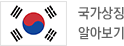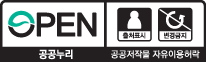이 누리집은 대한민국 공식 전자정부 누리집입니다.
이 누리집은 대한민국 공식 전자정부 누리집입니다.
자유마당
- 아름다운 홈페이지는 구민 여러분 스스로가 가꾸어 나가는 것으로 건전한 토론을 위해 상업성 내용 및 비방, 욕설, 도배, 홍보성글 등은 사전에 통보 없이 삭제 처리됩니다.
- ※ 연수구 홈페이지 운영에 관한 규정 제6조 홈페이지 게시물 관리의 의거.
- 본문에 본인 및 타인의 개인정보를 게재하는 경우 개인정보유출 피해를 입거나 명예훼손 등으로 고소당할수 있으므로 신중히 입력하여 주시기 바랍니다.
- 본 게시판은 답변을 해드리지 않으므로 구정에 대한 전반적인 건의나 개선사항 및 민원성 글은 "구정에 바란다"을 이용하여 주시기 바랍니다.
- 게시글의 내용 및 첨부문서에 주민등록번호, 차량번호, 전화번호, 주소 등의 개인정보가 담겨 있지 않도록 주의 바랍니다.
안녕하세요
-
- 작성자
- 공다해
- 작성일
- 2005년 1월 8일
- 조회수
- 1460
-
- 첨부파일
-
안녕하세요
저는 파주시종합자원봉사센터에서 봉사활동을 하고있는
문산여자고등학교 포인세티아 공다해입니다.
저희 포인세티아는 익명을 사용하는 이유로 모든 사람들이 평등해야하는 또 하나의 사회인 사이버 공간에서 책임지지 못하는 많은 폭력이 난무하고 있는 요즈음의 실태에서 보다 나은 인터넷문화가 이룩될 수 있도록 선도적 역할에 앞장서고 있습니다.
저희는 티스푼 위의 소금처럼 잘못 자리잡고 있는 우리사회의 많은 문제점에 대해서 토론한 후 그 결과를 인터넷을 공유하는 네티즌들에게 알려 잘못 자리잡은 소금이라도 제대로 활용될 수 있기를 바랍니다.
다음은 저희들의 27번째 의견
'효율적인 컴퓨터 사용의 최적화 방법 '에 대한 글입니다.
효율적인 컴퓨터 사용방법
1. 높은 버젼의 프로그램을 사용하지 않는다.
컴퓨터의 사양이 낮을경우에 높은버젼의 프로그램을 사용할경우 쉽게 오류가 나고
파일을 실행하는데 에러메세지가 자주뜬다 . 이럴경우에는 컴퓨터의 사양을 업그레이드 시켜주거나 본체의 사양이 낮을경우 전문가의 지시에 따라 교체해주도록 한다.
2. 임시인터넷파일의 용량을 줄인다
도구-인터넷 옵션-임시인터넷파일 삭제 (쿠키삭제)로 컴퓨터에 저장되있던
임시인터넷파일의 용량을 줄여준다.
3. 빠른부팅과 최적화된 컴퓨터
부팅속도가 느릴때는 컴퓨터를 최적화시켜서 그 속도를 빠르게 할 수있는데 윈도 시작 버튼의 실행을 눌러 sysedit를 입력 win.ini와 system.ini 파일의 빈라인을 없앤다
또는 regedit를 실행 HKEY_LOCAL_USER\Control Panel\Appearance\Schemes 로 이동하셔서 오른쪽 창에서 고대비와 같이 자주 사용하지 않는 구성표를 모두 지운다.
4. 정기적인 디스크 정리를 해준다.
프로그램을 지웠다 썼다 하면 하드디스크 안에 있는 파일들이 여러 곳으로 나누어진다.
이런 파일들은 하드디스크의 여러곳에 있는데 이들을 한 곳에 모으면 하드디스크의 헤드가 움직이는 거리를 줄이기 때문에 읽는 속도가 빨라진다. 한달에 두 번 정도 하드디스크를 정리하는 것은 하드디스크를 효율적으로 이용하는데 많은 도움이 된다.이러한 파일 조각 모음 도구는 보조프로그램의 시스템 도구 항목에 있다.
5. 메신저 필요외엔 로그오프한다.
자주이용하는 메신저를 업무중이나 컴퓨터 중에 켜놓는다면 컴퓨터의 속도가 느려지고 많은 오류가 생겨 컴퓨터를 활용하는데 많은 불편한을 겪게된다.
6. 규칙적인 바이러스백신의 업데이트와 검사
보안상 악성코드들의 주요 공격목표가되는 Microsoft사의 OS나 응용프로그램들에 대한 보안권고 사항을 주시하여, 권고사항을 따른다. 백신사들 마다 다소 차이는 있으나 매주 업데이트가 이뤄지고, 긴급한 경우 수시로 업데이트 된다. 그럴땐 정기적인 업데이틀 통해 검색엔진을 최신 버전으로 유지하고, 백신사에서 발표하는 경보를 주시해야 할 필요가 있다.
7. 사용하지 않는 프로그램들을 전부 종료한다.
8. 하드디스크의 총용량의 10% 정도를 비워둔다.
9. 바탕화면에 불필요한 아이콘과 파일은 삭제한다.
제어판의 프로그램 추가/삭제에 들어가 본다.리스트에 설치와 삭제할 수 있는 프로그램 이름들이 나타난다.지우려는 프로그램을 선택하고 설치/삭제 단추를 누르면 프로그램이 이용자가 파일을 옮기거나 몇 개의 파일을 지웠을 때는 지울 수 없다는 에러 메시지가 나온다.
10. 규칙적인 악성코드 검사와 치료
인터넷을 이용하다보면 무료악성코드검사하는 프로그램이 있다. 다운을 받아서 검사를 실행하면 불필요한 레지스트값이나 자신도 모르는 사이에 설치되는 아이콘이나 악성코드를 조금이나마 예방할수있다. 주의할것은 위험하지도 않는 프로그램을 과장해서 유료로악성코드를 검사하게 만드는 프로그램도 있으니 주의할것
저는 파주시종합자원봉사센터에서 봉사활동을 하고있는
문산여자고등학교 포인세티아 공다해입니다.
저희 포인세티아는 익명을 사용하는 이유로 모든 사람들이 평등해야하는 또 하나의 사회인 사이버 공간에서 책임지지 못하는 많은 폭력이 난무하고 있는 요즈음의 실태에서 보다 나은 인터넷문화가 이룩될 수 있도록 선도적 역할에 앞장서고 있습니다.
저희는 티스푼 위의 소금처럼 잘못 자리잡고 있는 우리사회의 많은 문제점에 대해서 토론한 후 그 결과를 인터넷을 공유하는 네티즌들에게 알려 잘못 자리잡은 소금이라도 제대로 활용될 수 있기를 바랍니다.
다음은 저희들의 27번째 의견
'효율적인 컴퓨터 사용의 최적화 방법 '에 대한 글입니다.
효율적인 컴퓨터 사용방법
1. 높은 버젼의 프로그램을 사용하지 않는다.
컴퓨터의 사양이 낮을경우에 높은버젼의 프로그램을 사용할경우 쉽게 오류가 나고
파일을 실행하는데 에러메세지가 자주뜬다 . 이럴경우에는 컴퓨터의 사양을 업그레이드 시켜주거나 본체의 사양이 낮을경우 전문가의 지시에 따라 교체해주도록 한다.
2. 임시인터넷파일의 용량을 줄인다
도구-인터넷 옵션-임시인터넷파일 삭제 (쿠키삭제)로 컴퓨터에 저장되있던
임시인터넷파일의 용량을 줄여준다.
3. 빠른부팅과 최적화된 컴퓨터
부팅속도가 느릴때는 컴퓨터를 최적화시켜서 그 속도를 빠르게 할 수있는데 윈도 시작 버튼의 실행을 눌러 sysedit를 입력 win.ini와 system.ini 파일의 빈라인을 없앤다
또는 regedit를 실행 HKEY_LOCAL_USER\Control Panel\Appearance\Schemes 로 이동하셔서 오른쪽 창에서 고대비와 같이 자주 사용하지 않는 구성표를 모두 지운다.
4. 정기적인 디스크 정리를 해준다.
프로그램을 지웠다 썼다 하면 하드디스크 안에 있는 파일들이 여러 곳으로 나누어진다.
이런 파일들은 하드디스크의 여러곳에 있는데 이들을 한 곳에 모으면 하드디스크의 헤드가 움직이는 거리를 줄이기 때문에 읽는 속도가 빨라진다. 한달에 두 번 정도 하드디스크를 정리하는 것은 하드디스크를 효율적으로 이용하는데 많은 도움이 된다.이러한 파일 조각 모음 도구는 보조프로그램의 시스템 도구 항목에 있다.
5. 메신저 필요외엔 로그오프한다.
자주이용하는 메신저를 업무중이나 컴퓨터 중에 켜놓는다면 컴퓨터의 속도가 느려지고 많은 오류가 생겨 컴퓨터를 활용하는데 많은 불편한을 겪게된다.
6. 규칙적인 바이러스백신의 업데이트와 검사
보안상 악성코드들의 주요 공격목표가되는 Microsoft사의 OS나 응용프로그램들에 대한 보안권고 사항을 주시하여, 권고사항을 따른다. 백신사들 마다 다소 차이는 있으나 매주 업데이트가 이뤄지고, 긴급한 경우 수시로 업데이트 된다. 그럴땐 정기적인 업데이틀 통해 검색엔진을 최신 버전으로 유지하고, 백신사에서 발표하는 경보를 주시해야 할 필요가 있다.
7. 사용하지 않는 프로그램들을 전부 종료한다.
8. 하드디스크의 총용량의 10% 정도를 비워둔다.
9. 바탕화면에 불필요한 아이콘과 파일은 삭제한다.
제어판의 프로그램 추가/삭제에 들어가 본다.리스트에 설치와 삭제할 수 있는 프로그램 이름들이 나타난다.지우려는 프로그램을 선택하고 설치/삭제 단추를 누르면 프로그램이 이용자가 파일을 옮기거나 몇 개의 파일을 지웠을 때는 지울 수 없다는 에러 메시지가 나온다.
10. 규칙적인 악성코드 검사와 치료
인터넷을 이용하다보면 무료악성코드검사하는 프로그램이 있다. 다운을 받아서 검사를 실행하면 불필요한 레지스트값이나 자신도 모르는 사이에 설치되는 아이콘이나 악성코드를 조금이나마 예방할수있다. 주의할것은 위험하지도 않는 프로그램을 과장해서 유료로악성코드를 검사하게 만드는 프로그램도 있으니 주의할것